Der Bildschirmzeit-Passcode wird verwendet, um die Verwendung Ihres iOS-Geräts abhängig von den Bedingungen, die Sie darin platziert haben, einzuschränken. Er unterscheidet sich vom Passcode für den Hauptsperrbildschirm Ihres Apple-Geräts. Aber wenn du kann sich nicht an Ihren iPhone-Passcode erinnern, So stellen Sie den Passcode für die Bildschirmzeit wieder her ?
Hier werden wir den Passcode für die Bildschirmzeit besprechen und einen kurzen Überblick darüber geben. Darüber hinaus werden wir darüber sprechen, wie Sie den Passcode für die Bildschirmzeit zurücksetzen, seine Möglichkeit oder seine Unmöglichkeit. Abschließend sprechen wir über das beste Tool, mit dem Sie den Bildschirmzeit-Passcode von Ihrem Apple-Gerät entfernen können.
Teil 1: Was ist der Bildschirmzeit-Passcode?Teil 2: Wie kann ich den Passcode für die Bildschirmzeit wiederherstellen, wenn ich ihn vergessen habe?Teil Nr. 3: Top iOS-Entsperrungstool zum Entfernen des Bildschirmzeit-PasscodesTeil 4: Fazit
Teil 1: Was ist der Bildschirmzeit-Passcode?
Bevor wir lernen, wie man den Passcode für die Bildschirmzeit wiederherstellt, schauen wir uns zuerst die Definition des Passcodes für die Bildschirmzeit an. In früheren iOS-Versionen wird der Bildschirmzeit-Passcode als Restriktionspasscode bezeichnet. Dies ist ein anderer 4-stelliger Passcode, der implementiert wird, um die Änderungen an den Geräteeinstellungen sicherer und geschützter zu machen. Es wird auch beibehalten, um das Konto für Sie zu sichern apple ID. Darüber hinaus wird der Bildschirmzeit-Passcode verwendet, um die Einschränkungen für Inhalt und Datenschutz durchzusetzen, die Sie auf dem Gerät festlegen.
Es gibt verschiedene Verwendungsmöglichkeiten für den Bildschirmzeit-Passcode. Zunächst können Sie damit Einschränkungen für ein Gerät hinzufügen, das Sie Ihrem Kind geben. Darüber hinaus verleiht es Ihrem Gerät einen zusätzlichen Sicherheitsschub. Normalerweise müssen Sie den Passcode für die Bildschirmzeit im Vergleich zum Passcode für den Hauptsperrbildschirm nicht ständig eingeben.
Ein weiterer Vorteil des Bildschirmzeit-Passcodes besteht darin, dass niemand anderes die Möglichkeit hat, das Backup-Passwort Ihres iTunes zurückzusetzen. Darüber hinaus kann damit eine zusätzliche Sicherheitsebene hinzugefügt werden, falls jemand Ihr Gerät stiehlt. Derjenige, der Ihr Gerät stiehlt, wird es schwer haben, die Funktion „Mein iPhone suchen“ / „Mein iPhone suchen“ zu deaktivieren.
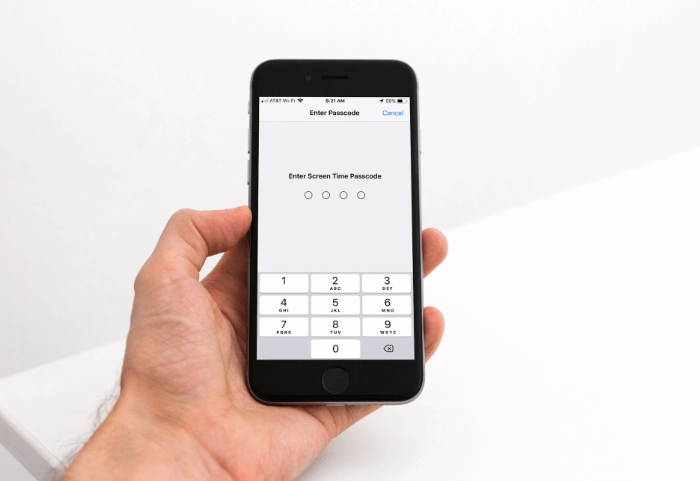
Wie kann ich den Bildschirmzeit-Passcode wiederherstellen?
Können Sie Ihren Bildschirmzeit-Passcode wiederherstellen? Wenn Sie wissen möchten, wie Ihr Bildschirmzeit-Passcode lautet, weil Sie ihn vergessen haben, können Sie ihn leider nicht wiederherstellen. Sie können jedoch Ihren Bildschirmzeit-Passcode zurücksetzen (dazu später mehr), sodass Sie Ihr Gerät weiterhin verwenden oder die darin enthaltenen Einstellungen ändern können. Abgesehen davon können Sie den Passcode für die Bildschirmzeit nicht wiederherstellen, es sei denn, Sie haben den Passcode für die Bildschirmzeit auf ein Blatt Papier geschrieben oder irgendwo in ein Dokument eingefügt.
Teil 2: Wie kann ich den Passcode für die Bildschirmzeit wiederherstellen, wenn ich ihn vergessen habe?
Wenn Sie den von Ihnen festgelegten Bildschirmzeit-Passcode vergessen haben, können Sie ihn tatsächlich zurücksetzen. Sie können den Bildschirmzeit-Passcode Ihres eigenen Geräts zurücksetzen. Sie können es auch auf dem Gerät eines Freundes oder Familienmitglieds einer Familienfreigabegruppe zurücksetzen. In den folgenden Abschnitten dieses Artikels erfahren Sie, wie Sie den Passcode für die Bildschirmzeit Ihres iOS-Geräts zurücksetzen.
So stellen Sie den Bildschirmzeit-Passcode wieder her: Setzen Sie den Bildschirmzeit-Passcode des eigenen Geräts mit iPhone, iPod Touch oder iPad zurück
- Stellen Sie sicher, dass das Gerät auf die neueste Version von iOS oder iPadOS aktualisiert ist. Oder es sollte mindestens iPadOS 13.4 oder iOS 13.4 sein.
- Besuch des Einstellungen App auf deinem Gerät.
- Danach wählen Sie Bildschirmzeit.
- Drücken Sie die Option, die sagt Ändern Sie den Bildschirmzeit-Passcode.
- Drücken Sie dieselbe Option erneut.
- Tippen Sie danach auf „Passwort vergessen ".
- Geben Sie die Apple-ID und das zugehörige Passwort ein. Dies sollte das Konto sein, das Sie zum Erstellen des Bildschirmzeit-Passcodes verwendet haben.
- Geben Sie Ihren brandneuen Passcode für die Bildschirmzeit ein.
- Geben Sie Ihren Passcode für die Bildschirmzeit erneut ein, um den Vorgang zu bestätigen.
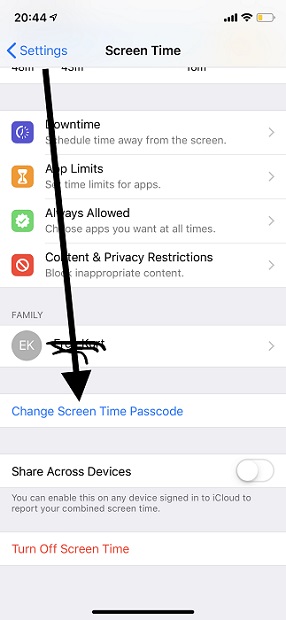
So stellen Sie den Bildschirmzeit-Passcode wieder her: Setzen Sie den Bildschirmzeit-Passcode des eigenen Geräts mit einem Mac zurück
- Stellen Sie sicher, dass der Mac-Computer auf die Version von macOS Catalina 10.15.4 oder neueren Systemen aktualisiert ist.
- Wählen Sie danach das Apple-Menü auf Ihrem Mac. Dann wähle Systemeinstellungen.
- Klicken Sie auf diesen Abschnitt Bildschirmzeit.
- Sobald Sie fertig sind, können Sie auf die Optionen klicken, die wie drei horizontal ausgerichtete Punkte aussehen.
- Klicken Sie auf die Option zu Passwort ändern. Danach wählen Sie Passwort vergessen.
- Geben Sie die Apple-ID und das zugehörige Passwort ein. Dies sollte das Konto sein, das Sie zum Erstellen des Bildschirmzeit-Passcodes verwendet haben.
- Geben Sie Ihren brandneuen Passcode für die Bildschirmzeit ein.
- Geben Sie Ihren Passcode für die Bildschirmzeit erneut ein, um den Vorgang zu bestätigen.
Es ist wichtig zu beachten, dass, wenn Sie Share Across Devices aktiviert haben, der Bildschirmzeit-Passcode auf allen Geräten innerhalb derselben Apple-ID aktualisiert wird. Zurücksetzen des Bildschirmzeit-Passcodes des Geräts des Kindes mit iPhone, iPod Touch oder iPad
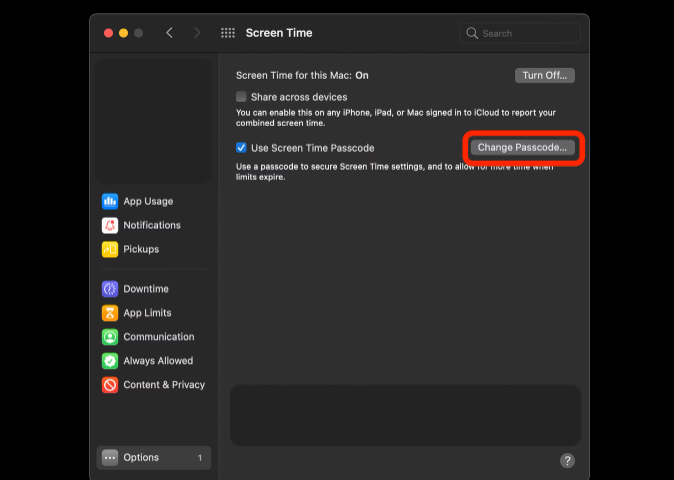
Wenn die Familienfreigabe verwendet wird, um das Gerät oder das Konto Ihres Kindes zu verwalten, verfügt das Gerät Ihres Kindes nicht über die Optionen zum Zurücksetzen Ihres Passcodes. Sie sollten das Gerät des Familienorganisators verwenden, um den Passcode der Bildschirmzeit für das Konto Ihres Kindes zurückzusetzen.
- Stellen Sie sicher, dass das Gerät des Familienorganisators auf mindestens iPadOS 13.4 oder iOS 13.4 oder neuere Versionen aktualisiert ist.
- Besuch des Einstellungen App im Gerät des Familienorganisators. Wählen Sie danach die Option für die Bildschirmzeit.
- Scrollen Sie nach unten und wählen Sie den Namen des Kindes unter dem aufgerufenen Abschnitt aus Familie.
- Wählen Sie die Option zu Ändern Sie den Bildschirmzeit-Passcode.
- Tippen Sie auf die Option Bildschirm-Zeit-Passcode ein Mal noch.
- Wenn das Gerät Sie auffordert, Ihre Identität zu bestätigen, können Sie dies per Touch ID, Face ID oder Passcode tun.
- Geben Sie danach einen neuen Passcode für die Bildschirmzeit ein.
- Geben Sie den neuen Passcode erneut ein, um den Vorgang zu bestätigen.
So stellen Sie den Bildschirmzeit-Passcode wieder her: Setzen Sie den Bildschirmzeit-Passcode des Geräts des Kindes mit einem Mac-Computer zurück
- Stellen Sie sicher, dass der Mac des Familienorganisators auf mindestens macOS Catalina 10.15.4 (oder auf neuere Versionen) aktualisiert ist.
- Wähle aus Macs Apple
- Wählen Sie danach die Option für Systemeinstellungen. Dann wählen Sie Bildschirmzeit.
- Wählen Sie den Namen des Kindes aus dem Menü auf der linken Seite.
- Danach wählen Sie die Optionen Schaltfläche, die aussieht drei Punkte.
- Geben Sie die Apple-ID und das entsprechende Passwort ein. Dies sollte das Konto sein, mit dem Sie den Passcode für die Bildschirmzeit eingerichtet haben.
- Legen Sie einen neuen Passcode für die Bildschirmzeitsperre fest. Geben Sie diesen Passcode noch einmal ein, um den Vorgang zu bestätigen.
Teil Nr. 3: Top iOS-Entsperrungstool zum Entfernen des Bildschirmzeit-Passcodes
Nachdem wir gewusst haben, wie Sie den Passcode für die Bildschirmzeit Ihres iOS-Geräts wiederherstellen können, stellen wir Ihnen einen nützlichen Entsperrer vor, falls Sie ihn entfernen müssen. Das beste iOS-Entsperrtool, mit dem Sie den Bildschirmzeit-Passcode Ihres iPad, iPhone oder iPod Touch entfernen können, ist iOS-Entsperrer. Dieses Tool hat verschiedene Verwendungsmöglichkeiten, die alle zur vollständigen Kontrolle Ihres Geräts führen.
Kostenlos herunterladen Kostenlos herunterladen
Einige der Verwendungszwecke des Tools umfassen das Entfernen des Hauptpasscodes Ihres Geräts und das Löschen des Bildschirmzeit-Passcodes. Abgesehen davon kann es helfen, die Apple ID des Geräts einschließlich der zugehörigen zu entfernen iCloud Konto.
Im Folgenden sind einige der Probleme aufgeführt, bei denen iOS Unlocker Ihnen helfen kann:
- Wenn Sie den Passcode Ihres iOS-Geräts vergessen, kann das Tool Ihnen helfen, ihn schnell vollständig zu löschen.
- Wenn Sie mehrere fehlgeschlagene Passworteingabeversuche auf Ihrem iOS-Gerät haben, entsperrt das Tool es für Sie.
- Sie können jetzt den Passcode Ihres iOS-Geräts umgehen, was sehr nützlich ist, wenn der Bildschirm zerbrochen ist. Das Tool hilft Ihnen dabei, es zu umgehen, indem es den Passcode löscht.
- Wenn die Touch ID Ihres Geräts bzw Face ID funktioniert nicht, können Sie den Passcode mit iOS Unlocker entfernen.
- Wenn Sie ein gebrauchtes Gerät gekauft haben, können Sie das Tool verwenden, um den Passcode oder die Apple-ID zu entfernen.
So verwenden Sie das Tool, um den Bildschirmzeit-Passcode von Ihrem Gerät zu entfernen:
- Treffen Sie die notwendigen Vorbereitungen. Dazu gehören das Deaktivieren von Find My Feature auf Ihrem Gerät und das Aktualisieren von iTunes auf die neueste Version.
- Starten Sie iOS Unlocker mit Ihrem MacOS-Computer oder Windows-PC.
- Wählen Sie den aufgerufenen Modus Bildschirmzeit.
- Verbinden Sie das iOS-Gerät über das USB-Kabel mit dem Computer. Klicken Sie auf Ihrem iOS-Gerät auf die Vertrauen können
- Drücken Sie die Schaltfläche für Start, um den Bildschirmzeit-Passcode zu entfernen. Es ergeben sich zwei unterschiedliche Situationen:
- Bei iOS 12 und späteren Versionen des Betriebssystems beginnt das Programm, wenn die Funktion „Wo ist?“ deaktiviert ist, sofort mit dem Entfernen des Bildschirmzeit-Passcodes. Wenn dies zutrifft, wählen Sie aus Übertragen Sie keine Apps und Daten sobald Sie Ihre Anwendungen und Daten auf dem Gerät einrichten. Danach wählen Später aufstellen wenn der Abschnitt Einstellungen angezeigt wird.
- Wenn das Backup auf iTunes für iOS 11 und frühere Versionen des Betriebssystems nicht passwortgeschützt oder verschlüsselt ist, beginnt iOS Unlocker sofort mit dem Entfernen des Passcodes. Wenn andererseits die Verschlüsselung vorhanden ist, sollten Sie das Passwort eingeben, um das Backup von iTunes zu entschlüsseln.
- Warten Sie, bis der Passcode für die Bildschirmzeit abgerufen wurde. Sobald dies erledigt ist, können Sie es auf ein neues zurücksetzen.

Menschen Auch LesenEine ultimative Anleitung zum Zurücksetzen des iPad auf die Werkseinstellungen ohne Passcode2024 Guide: So knacken Sie das Apple ID-Passwort auf 3 Arten
Teil 4: Fazit
In diesem Handbuch haben Sie die beste Methode zum Wiederherstellen des Bildschirmzeit-Passcodes erhalten. Wir haben darüber gesprochen, den Passcode mit Ihrem eigenen Gerät und dem Gerät Ihres Kindes zurückzusetzen. Darüber hinaus haben wir das beste Tool, iOS Unlocker, bereitgestellt, um den Bildschirmzeit-Passcode von Ihrem iPod Touch, iPad oder iPhone zu entfernen. Sie können das Tool noch heute bei FoneDog.com herunterladen, damit Sie sich keine Gedanken über Einschränkungen, gebrauchte Geräte und Gadget-Einschränkungen machen müssen!
Geschrieben von Rosie
Letzte Aktualisierung: 2022-06-02